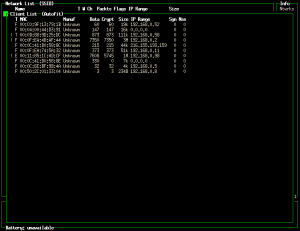A veces, nos puede interesar cambiar la MAC de nuestra tarjeta de red, ya sea porqué nos conectamos a una red en la que no queremos que quede registrada nuestra MAC real (todavía se podría ser más paranoico), ya sea porqué hay un filtrado por MAC y la nuestra no se encuentra en la lista de las MAC autorizadas para conectarse.
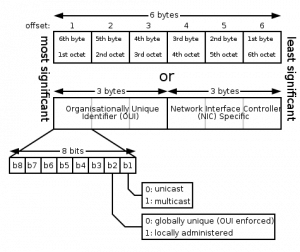
Fuente: wikipedia
Para conocer la MAC de nuestras interfaces de red:
$ ifconfig | grep -E "([0-9a-f]{2}:){5}[0-9a-f]{2}"
eth0 Link encap:Ethernet direcciónHW 00:3c:72:26:3a:22
eth2 Link encap:Ethernet direcciónHW 00:50:cb:d9:07:79
Para cambiar la MAC de la interfaz eth0, por ejemplo:
$ sudo ifconfig eth0 down
$ sudo ifconfig eth0 hw ether 00:00:de:ad:de:ad
$ sudo ifconfig eth0 up
En principio, podemos asignar la dirección MAC que queramos, mientras sean números hexadecimales, con la salvedad de que, posiblemente, necesitaremos que tenga un identificador válido. Aún así, podríamos asignar una MAC aleatoria:
$ echo $(cat /proc/interrupts | md5sum | sed -r 's/^(.{10}).*$/00\1/; s/([0-9a-f]{2})/\1:/g; s/:$//;')
00:19:a9:58:2b:14
Actualizado el 22 de julio de 2014
Utilizando el comando ip, el cual vino a sustituir a ifconfig,
también podemos consultar las interfaces de red:
Y cambiar la dirección MAC de la que nos interese:
$ sudo ip link set dev wlan1 down
$ sudo ip link set dev wlan1 address 00:19:a9:58:2b:14
$ sudo ip link set dev wlan1 up
gnu mac changer
macchanger es un programa que nos permite cambiar la MAC de varias
maneras. Por ejemplo:
Poner la MAC que queramos, de la misma manera que el comando anterior:
$ sudo macchanger -m 00:50:cb:d9:07:79 eth2
Cambiar la MAC sin cambiar la información del vendedor, es decir, los tres primeros bytes:
$ sudo macchanger -e eth2
Current MAC: 00:50:cb:b4:98:16 (Jetter)
De manera aleatoria:
$ sudo macchanger -r
Mostrar un listado de vendedores:
$ macchanger -l
Filtrado de MAC
Si lo que queremos es usar una MAC autorizada para poder conectarnos, dependerá de si la conexión es por cable o no. Si es por cable y tenemos acceso a una consola, simplemente obtenemos la MAC como hemos visto y enchufamos el cable de red. Si fuese un ordenador con Windows, podemos obtener la MAC a través de las propiedades de la interfaz de red en el administrador de redes del panel de control, o ejecutando en una consola:
C:> ipconfig /all
Si es una conexión inalámbrica, podemos obtener alguna MAC válida de
algún equipo que esté conectado a la red, utilizando algún programa como
kismet.